

By Nathan E. Malpass, Last updated: December 2, 2022
Un servizio online o un software offline può aiutarti a convertire diversi formati di file da un tipo all'altro. Lo stesso vale per il miglior convertitore da MP4 a AVI. Questi strumenti possono essere in qualsiasi forma e avere la capacità di trasformare i file MP4 nel formato AVI o trasforma AVI in MP4 gratuitamente.
Dal momento che possono presentarsi in qualsiasi forma, esistono convertitori realizzati per diverse piattaforme come computer e dispositivi mobili. Alcuni sono gratuiti, mentre altri sono opzioni a pagamento. Inoltre, sono servizi online e offline che possono essere disponibili in Windows, macOS o Android.
Qui discuteremo molti dei migliori strumenti di conversione da MP4 ad AVI, in modo che tu possa decidere quale è adatto alle tue esigenze. Forniremo software autonomo gratuito, a pagamento, online e offline per diversi dispositivi e sistemi operativi.
Parte #1: Strumenti di conversione del secondo classificatoParte #2: Il miglior convertitore da MP4 ad AVI: FoneDog Video ConverterParte #3: Per riassumere
Piattaforme: Windows, macOS
Online o offline: strumento offline
Prezzi: gratuiti
VideoLAN VLC Media Player è un potente lettore multimediale che può aiutarti a guardare film e riprodurre canzoni. Oltre ad essere un potente lettore multimediale, è uno dei migliori convertitori da MP4 ad AVI e dispone di uno strumento di conversione che consente di convertire file audio e video.
Questo può essere visualizzato nel menu File o nel menu Media del lettore multimediale a seconda del sistema operativo in uso. Su un computer macOS, puoi semplicemente andare al menu File e fare clic su Converti/Stream. Attraverso la nuova finestra che si apre, puoi aggiungere file e selezionare i preset per la conversione. Sui computer Windows, il menu di conversione si aprirà facendo clic sul menu Media e selezionando Converti/Salva.
Puoi scegliere tra diversi profili tra cui MP4, WebM, OGG, TSF e altro. Puoi persino modificare e creare un nuovo profilo basato su incapsulamento, codec video, codec audio e sottotitoli. Lo strumento, come tutti sapranno, è molto facile da capire e da usare.
Lo svantaggio di VLC Media Player è che esso non offrono output di conversione di alta qualità. Il motivo potrebbe essere dovuto al fatto che è stato creato per essere un lettore audio e video completo, non uno strumento di conversione. Tuttavia, se stai cercando conversioni di piccole dimensioni su Mac o Windows, VLC Media Player farà il lavoro per te.
![]()
Piattaforme: Windows, macOS, Linux
Online o offline: strumento offline
Prezzi: gratuiti
Handbrake è un altro software open source gratuito come uno dei migliori convertitori da MP4 ad AVI che può aiutarti a convertire i video da un formato all'altro. Originariamente è stato creato per gli utenti Mac, tuttavia ora è disponibile in più sistemi operativi.
Oltre ad avere un eccellente supporto per molti formati di file, può aiutarti a rippare i DVD. In sostanza, è in realtà uno strumento che codifica video, tuttavia, la funzione di conversione non dovrebbe essere ignorata. I risultati sono abbastanza veloci da ottenere.
Devi semplicemente importare un file video e scegliere un preset che desideri. Se desideri un approccio più personalizzato, puoi modificare le impostazioni di codifica, inserire effetti e modificare i codec, tra gli altri. Queste caratteristiche sono solo la punta dell'iceberg. Puoi persino modificare le impostazioni audio e aggiungere i sottotitoli.
La cosa grandiosa di HandBrake è che ti consente di mettere in coda i progetti abilitando la conversione batch. In un colpo solo, puoi convertire facilmente una cartella che contiene più video al suo interno.
Tuttavia, HandBrake non offre un'ottima esperienza utente. Una volta che guardi lo strumento, sembra sia intimidatorio che obsoleto. Ma anche se ha un'interfaccia obsoleta, noterai che lo strumento è davvero potente e offre molte impostazioni predefinite per attenuare la difficoltà.
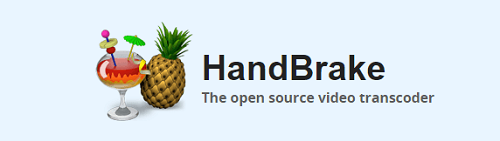
Piattaforme: Windows, macOS, Linux
Online o offline: online, strumento basato sul web
Prezzi: gratuiti
Questo è uno strumento basato sul Web, a cui puoi accedere con qualsiasi dispositivo che supporti i browser. Zamzar è uno strumento di conversione file online e possiamo considerarlo il miglior convertitore online da MP4 a AVI. Questo se stai lavorando con file di 50 MB o meno. Ha un limite di caricamento di 50 MB, che limita la quantità di dati su cui puoi lavorare.
Zamzar è orgoglioso di essere nel settore dal 2006. Sono utilizzati dal New York Times e dalla Princeton University, oltre ad altre grandi aziende là fuori. Può essere utilizzato per convertire audio, documenti, immagini, video, archivi, MOBI e altro.
Ora, lo strumento fornisce anche il supporto per la compressione. Ad esempio, puoi comprimere file MP3 e file WAV con il suo strumento di compressione audio. Inoltre, puoi usarlo per comprimere immagini, video e documenti.
Zamzar è lo strumento da scegliere se stai cercando convenienza. Non è necessario installare nulla per usarlo. Inoltre, promettono di completare la conversione entro 10 minuti o meno, dandoti più tempo per concentrarti su attività importanti.
Questo strumento di conversione basato sul Web supporta oltre 1200 formati per decine di migliaia di diversi processi di conversione. Quindi, se hai intenzione di scegliere il miglior strumento di conversione online, Zamzar sarà la soluzione migliore. Basta cercare lo strumento su Google e sei a posto!
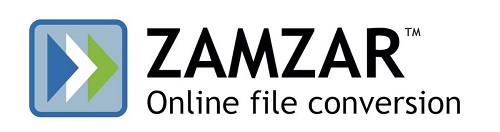
Piattaforme: Windows
Online o offline: strumento offline
Prezzi: gratuiti
Questo strumento offline e autonomo viene acquisito e utilizzato da milioni di consumatori in tutto il mondo. Offre la conversione per oltre 500 diversi formati di file ed è totalmente gratuito. Puoi usarlo anche per trasformare MP4 nel formato AVI.
Inoltre, supporta la conversione di file video per l'utilizzo in dispositivi popolari come computer e telefoni cellulari. Oltre alle sue funzionalità di conversione, ti consente di rippare e masterizzare dischi DVD e dischi Blu-ray.
Sono presenti anche alcune funzionalità di editing video. Ad esempio, puoi tagliare, ruotare e unire clip. Puoi persino aggiungere i sottotitoli a un file video mentre modifichi lo stile e la dimensione del carattere. Lo strumento supporta anche i sottotitoli di Unicode e caratteri speciali.
Freemake Video Converter, uno dei migliori convertitori da MP4 ad AVI, è orgoglioso di essere uno degli strumenti più veloci per convertire video su Windows. Inoltre, l'interfaccia è molto facile da capire. È disponibile in diverse versioni di Windows, come Windows 10, Windows Vista, Windows 7 e Windows 8. Tuttavia, questo strumento è NON disponibile nei computer Mac OS X o macOS.

Piattaforme: Android
Online o offline: applicazione mobile offline
Prezzi: gratuiti con annunci
Si tratta di un'applicazione Android che consente di convertire da un formato multimediale all'altro. Supporta tipi di file multimediali popolari come FLC, WAV, MP4, OGG e M4A, tra gli altri. L'app Media Converter offre profili per vari tipi di file video e audio.
A parte questo, puoi usarlo per ritagliare o tagliare un file multimediale. Ad esempio, i file audio possono essere tagliati per creare suonerie. Inoltre, puoi usarlo per ruotare o ritagliare i tuoi file video. Sono consentite anche modifiche di impostazioni come risoluzione, frequenza di campionamento audio, bitrate video, bitrate audio e frame rate.
L'app Media Converter, uno dei migliori convertitori da MP4 ad AVI, può intimidire a prima vista. Questo perché le regolazioni sono racchiuse in un'unica, piccola interfaccia mobile. Tuttavia, una volta capito, questa app può essere facilmente utilizzata per convertire file su dispositivi Android.

Dopo aver fornito la seconda classificata del miglior convertitore da MP4 a AVI strumenti, ti forniremo il miglior convertitore effettivo che puoi ottenere - Convertitore video FoneDog. Ci sono molte ragioni per cui questo è il miglior convertitore che puoi ottenere. Dai un'occhiata qui sotto:
Ecco i passaggi per utilizzare lo strumento per convertire MP4 nel tipo di file AVI:
Passaggio 1: scarica e installa FoneDog Video Converter da FoneDog.com
Passaggio 2: avvia lo strumento su macOS o Windows computer.
Passo # 3: Aggiungi i tuoi file MP4 tramite movimenti di trascinamento della selezione.
Passo # 4: Scegli AVI la Converti formato opzioni.
Passaggio 5: apporta le modifiche e fai clic Risparmi. Successivamente, scegli la cartella di output in cui salvare i nuovi file.
Passaggio n. 6: fare clic convertire. I file AVI appena convertiti si troveranno nel formato progetti recenti categoria dell'interfaccia. Oppure puoi trovarlo nella cartella di output che hai scelto in precedenza.

Persone anche leggereCome convertire MP4 in WAV: una guida per teUna guida utile su come convertire MP4 in WMV
Questa guida ti ha dato il miglior convertitore da MP4 a AVI, Convertitore video FoneDog. A parte questo, abbiamo parlato di strumenti secondari come l'app Media Converter per dispositivi Android. Altri strumenti di secondo piano includono VLC Media Player, HandBrake e FreeMake Video Converter. Uno strumento online che puoi utilizzare per file di piccole dimensioni è Zamzar.
FoneDog Video Converter è considerato lo strumento migliore per la sua affidabilità e potenza. Fornisce sempre uscite video e audio di alta qualità. Inoltre, ti aiuta a modificare le impostazioni e apportare miglioramenti se lo desideri. Puoi prendere lo strumento su FoneDog.com per soddisfare al meglio le tue esigenze di media e conversione.
Scrivi un Commento
Commento
Video Converter
Modifica e converte video e audio 4K/HD in qualsiasi formato
Scarica Gratis Scarica GratisArticoli Popolari
/
INTERESSANTENOIOSO
/
SEMPLICEDIFFICILE
Grazie! Ecco le tue scelte:
Excellent
Rating: 4.7 / 5 (Basato su 103 rating)